애드센스 계좌 등록하는 방법 (ft. 은행별 swift code)
구급(구글에서 주는 월급)을 받기 위해서는 내 애드센스 계정 정보에 계좌를 등록해 두어야 합니다. 어느 은행의 계좌를 사용할지를 정했으면 계좌를 개설한 후 해당 계좌를 구글 애드센스의 계정 정보에 등록을 해야 합니다.
애드센스 지급계좌 등록하기
애드센스에 지급 계좌를 추가하기 위해서는 구급을 주는 사이트에 접속을 해야겠죠? 항상 생각보다 너무 낮은 숫자를 보여줘서 약간의 좌절을 느끼게 해 주는 바로 그 사이트로 접속을 합니다.
애드센스 접속 - 메뉴의 '지급'으로 들어감 - 결제 수단 추가 - 은행 정보 입력 - 저장
위 순서대로 따라하면 됩니다. 너무 쉬운 것이지만, 막상 해 보려면 겁이 나기도 하는 그런 것이죠. 외화 벌이를 이렇게 개인적으로 하는 경우가 없으니까요. 애국한다고 생각하고 해 보면 쉽습니다.
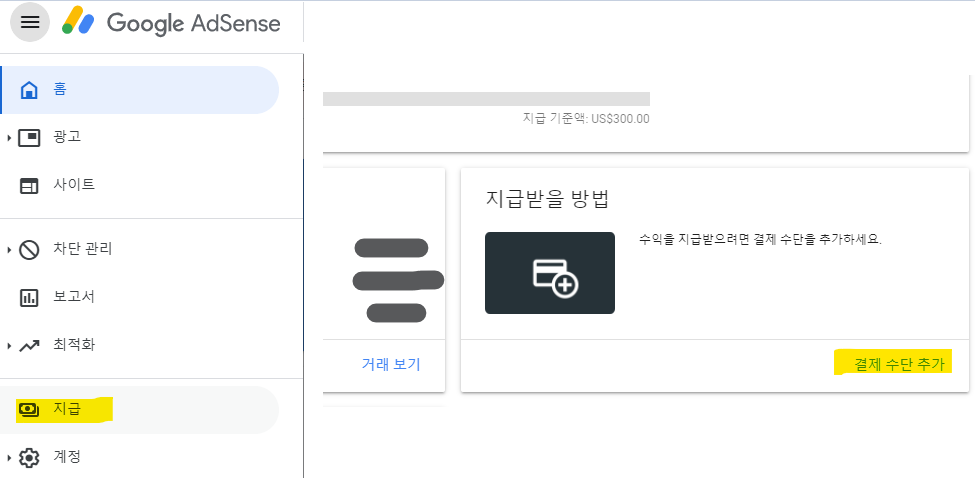
🔺 애드센스의 좌측 메뉴에서 '지급'으로 들어가서 나오는 화면에 보면, 우측에 '지급받을 방법'이라는 곳에 결제 수단을 추가하는 메뉴가 있습니다. '결제 수단 추가'를 클릭해서 들어갑니다.
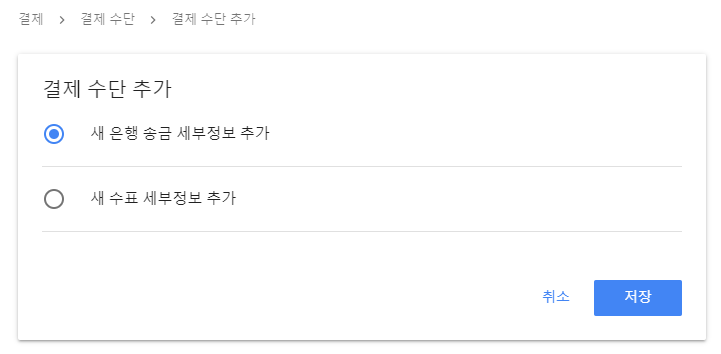
🔺 새로운 계좌를 등록하는 것이니, 2개 중 위쪽에 있는 메뉴를 선택해 줍니다. 그럼 세부정보를 추가하는 입력창이 자동으로 아래 출력됩니다.
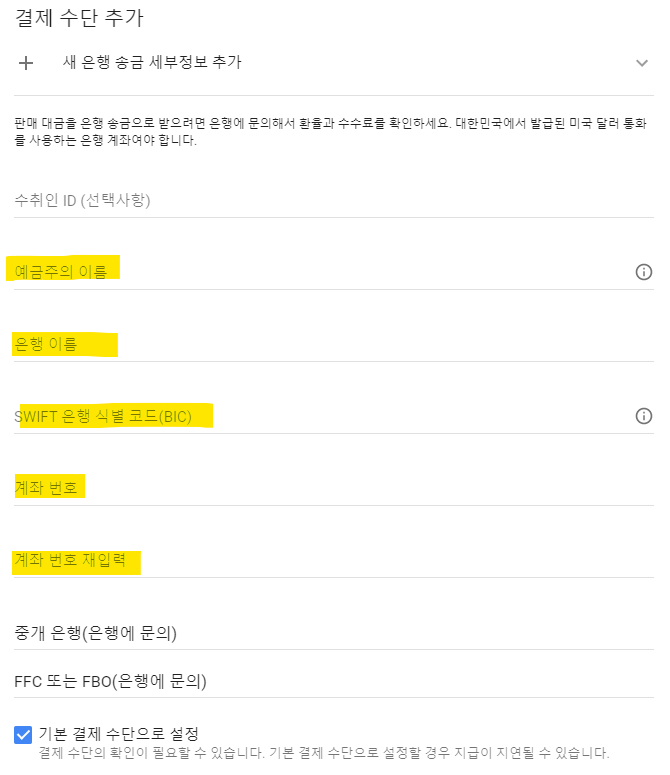
🔺 입력해야 할 사항은 예금주의 이름(계좌주), 은행 이름, SWIFT 은행 식별코드(BIC), 계좌 번호입니다.
- 수취인 ID - 입력할 필요 없음
- 예금주의 이름 - 계좌의 주인 이름을 영문으로 기록 (은행 명세서에 표시된 대로 성명을 입력하세요.)
- 은행 이름 - 영문으로 은행명 기입
- SWIFT 은행 식별 코드 - 은행별로 정해진 영문 코드
- 계좌 번호 - 계좌 번호입니다.
- 중개 은행 - 입력할 필요 없음
- FFC 또는 FBO - 입력할 필요 없음
이렇게 입력을 하면 되는데, 생소한 것이 보이지요? 바로 SWIFT CODE입니다. 이것은 각 은행별로 정해져있는 국제 코드라고 보시면 됩니다. 우리는 해외에서 송금을 받기 때문에 외국에서도 우리나라 계좌로 송금을 해주기 위해 우리의 은행을 식별할 코드가 필요합니다.
은행별 SWIFT CODE
SWIFT 은행 식별 코드(BIC)는 간단히 BIC라고도 하며 특정 은행에 부여되는 8자 또는 11자의 식별 코드입니다. 은행에 문의하면 바로 가르쳐 주는데, 굳이 문의를 할 필요는 없습니다.
인터넷에 널리고 널린게 이 정보이기 때문입니다. 우리가 계좌이체 할 때 국민은행, 우리은행, KEB하나은행 등 은행명 찾아서 입력하듯 해외에서 우리나라 은행에 보낼때도 이 코드로 은행을 구분하는 용도로 쓰는 것입니다.
각 은행별 영문 은행명과 SWITF 식별코드는 아래와 같습니다.
| 은행명 | 영문 은행명 | SWIFT 식별 코드 |
| 국민은행 | KOOK MIN BANK | CZNBKRSE |
| 기업은행 | INDUSTRIAL BANK OF KOREA | IBKOKRSE |
| 농협 | NATIONAL AGRICULTURAL COOPERATIVE FEDERATION | NACFKRSEXXX |
| 신한은행 | SHIN HAN BANK | SHBKKRSE |
| 외환은행 | KOREA EXCHANGE BANK | KOEXKRSEXXX |
| 우리은행 | WOORI BANK | HVBKKRSEXXX |
| 하나은행 | HANA BANK | HNBNKRSE |
| 한국씨티은행 | CITIBANK KOREA | CITIKRSX |
| 우체국 | KOREA POST OFFICE | SHBKKRSEKPO |
| SC제일은행 | STANDARD CHARTERED FIRST BANK KOREA | SCBLKRSE |
| 부산은행 | BUSAN BANK | PUSBKR2P |
| 대구은행 | DAEGU BANK | DAEBKR22 |
| 경남은행 | KYONGNAM BANK | KYNAKR22XXX |
| 광주은행 | THE KWANGJU BANK, LTD | KWABKRSE |
| 카카오뱅크 | CITIBANK KOREA INC-KAKAO | CITIKRSXKAK |
위 표를 보면 카카오뱅크는 시티뱅크를 거쳐서 카카오로 들어오는 구조로 되어 있는 것으로 보여지게 됩니다. 그래서 지난번 올렸던 은행별 수수료 비교표에서는 수수료 5000원으로 가장 적은 것처럼 보여졌지만, 실제로는 그렇지 않다고 한 것입니다. 시티에서 일부 수수료를 떼고, 카카오에서 5천원을 추가로 수수료로 떼는 방식입니다.
다만, 카카오뱅크의 편리한 점은 다른 은행처럼 외화계좌를 별도로 개설할 필요가 없이 이미 있는 카카오뱅크의 입출금 계좌를 그대로 활용할 수 있다는 것입니다. 그 외는 다른 은행도 똑같습니다.
애드센스 계좌 등록 완료
다시 애드센스 계좌등록으로 돌아와서, 필요한 정보를 모두 입력하면 결제 수단으로 들어왔을 때 아래와 같이 등록된 계좌 정보가 뜨게 됩니다.
계좌 끝번호 4자리와 예금주명이 들어가 있는 것이 보이면 계좌 등록이 마무리 된 것입니다.
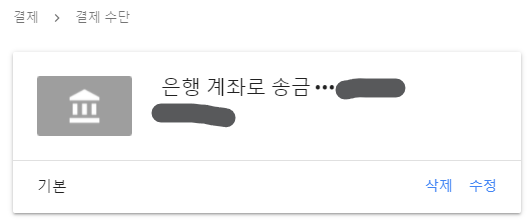
🔺 계좌가 등록된 모습입니다.
하나도 어려울 것이 없죠? 이렇게 해서 우리는 구글이 주는 월급(보다는 연급? 분기급?이 더 맞을 것 같은 상황이지만..)을 받을 수 있는 준비를 마치게 되었습니다.
서두에도 썼지만 막상 해 보면 정말 별것도 아닌 내용입니다. 새롭게 애드센스를 시작하시는 분들께 도움이 되기를 바랍니다.
[관련글 보기]
'M > 블로그 운영 Story' 카테고리의 다른 글
| 잡블로그냐 전문블로그냐 선택은? (37) | 2021.08.11 |
|---|---|
| 구글 서치콘솔로 수동 크롤링하는 방법 (ft. 믿는 구글도 발등 찍는다) (18) | 2021.08.08 |
| 블태기는 왜 오는가? 블로그 하는 이유는 무엇인가요? (39) | 2021.08.06 |
| 애드센스 구급 수령 기준 바꾸기와 은행수수료 비교 (34) | 2021.08.03 |
| 애드센스 승인 잘 받는 방법 (ft. 추가 애드센스 승인, 그리고 근황) (27) | 2021.07.21 |
| 키워드 선점의 중요성 (ft. 하루 반짝 네이버 유입) (61) | 2021.07.16 |
| 다음 검색에서 누락되니 네이버도 찾아온다 (44) | 2021.07.13 |




댓글